Prestigio Muze A3 3452 Duo Black: Основы
Основы: Prestigio Muze A3 3452 Duo Black
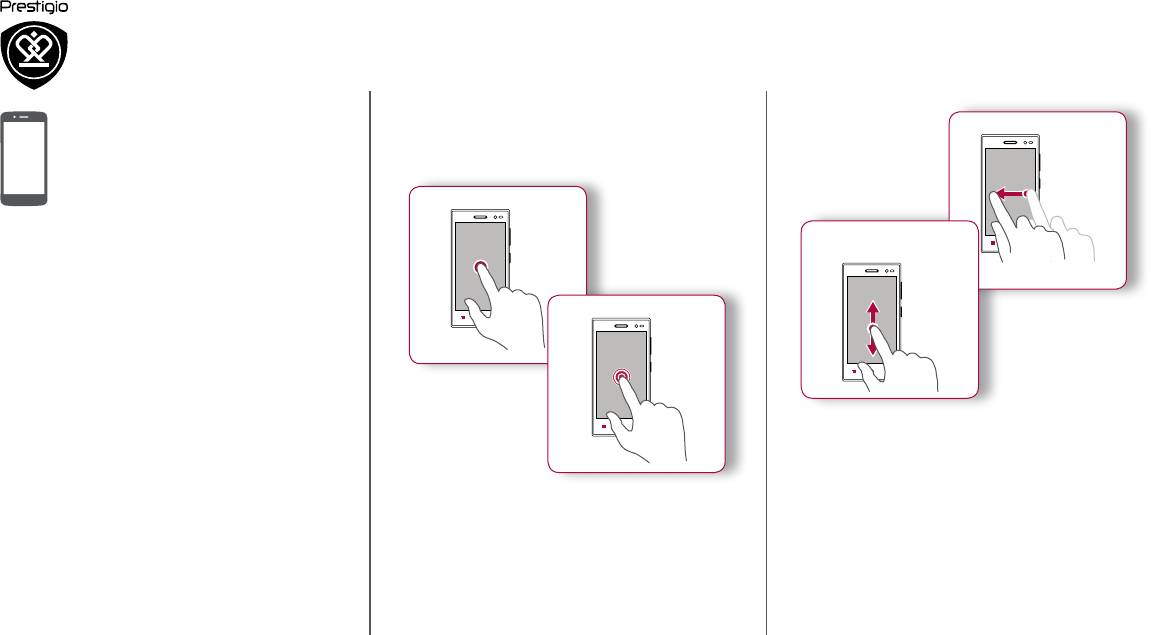
Основы
Управление пальцами
Скольжение
Для управления сенсорным экраном пользуйтесь
исключительно пальцами.
Касание
Управление пальцами
Скольжениеили
Зарядка аккумулятора
прокрутка
Подключение к ПК
Вращение экрана
Касаниеиудержание
Блокировка и разблокировка экрана
Использование панели
уведомлений
Ввод текста
Обновление системы
• Быстрое скольжение Вашего пальца
Иконки статуса
вертикально или горизонтально по экрану
позволяет перейти на другие главные
страницы, пролистать документы и т.д.
• Для открытия приложений, выбора пунктов
• Переместите Ваш палец вертикально по
меню, нажатия виртуальных кнопок
экрану, чтобы открыть выпадающее меню.
или ввода символов с использованием
Тащите вверх или вниз для прокрутки.
виртуальной клавиатуры, используйте
касание пальцем.
• Коснитесь и удерживайте объект более 2
секунд для открытия доступных опций.
www.prestigio.com
Меню
Назад
Далее
Выявление
неисправностей
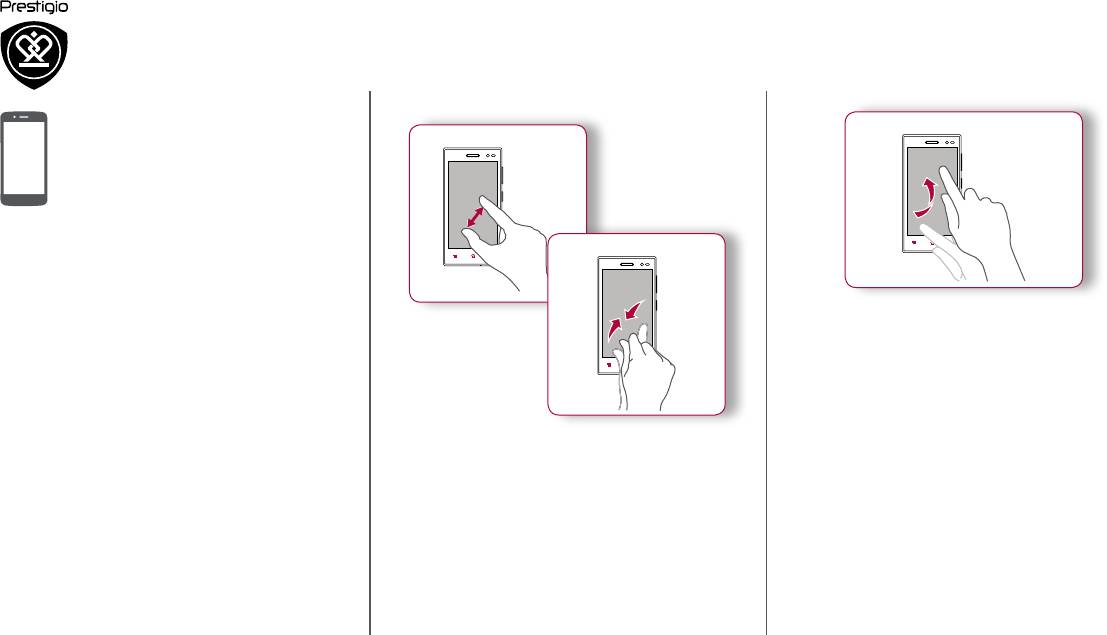
Пролистывание
Увеличение
Управление пальцами
Уменьшение
Зарядка аккумулятора
Подключение к ПК
Вращение экрана
• Пролистните влево и вправо на домашнем
Блокировка и разблокировка экрана
экране или экране приложений, чтобы
увидеть другую панель. Пролистните вверх
Использование панели
или вниз, чтобы просмотреть веб-страницу
уведомлений
или список, например контакты.
Ввод текста
Обновление системы
Иконки статуса
• Растяните веб-страницу, карту или
изображение двумя пальцами для
увеличения их части.
• Сузьте двумя пальцами на веб-странице,
карте или изображении, чтобы уменьшить
часть объекта.
www.prestigio.com
Меню
Назад
Далее
Выявление
неисправностей
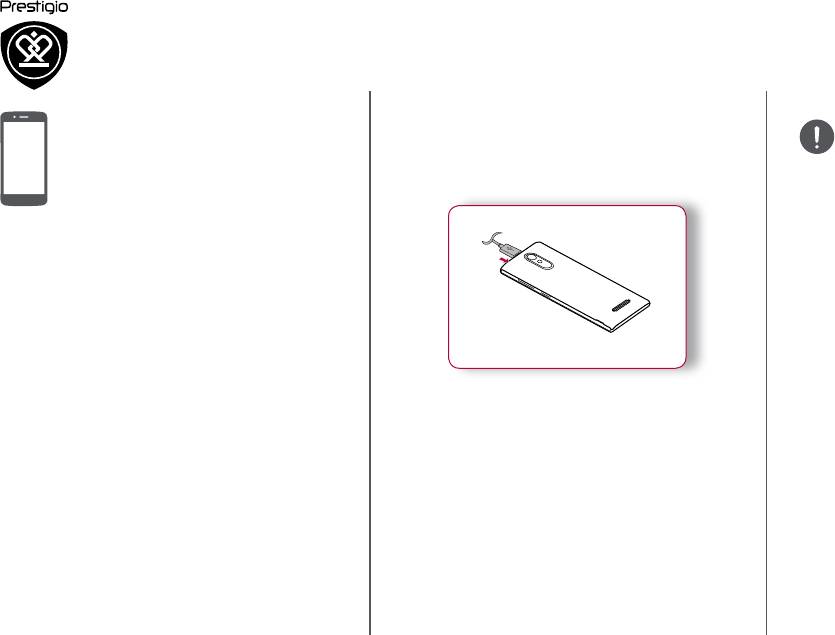
Зарядка аккумулятора
Для наибольшей эффективности работы
Новый аккумулятор заряжен частично. Значок
аккумулятора всегда используйте
аккумулятора в верхнем правом углу показывает
оригинальное оборудование.
Неоригинальное оборудование (например,
состояние уровня заряда.
зарядное устройство) может повредить
аккумулятор и даже телефон.
Управление пальцами
Получениенаибольшейэффективностиработы
Зарядка аккумулятора
аккумулятора
Подключение к ПК
Hиже приведены некоторые советы для
Вращение экрана
получения наибольшей эффективности работы
Блокировка и разблокировка экрана
аккумулятора:
Использование панели
- Всегда следите за тем, чтобы параметры
уведомлений
телефона соответствовали фактическому
1. Вставьте малый конец зарядного устройства
Ввод текста
использованию.
в порт micro USB устройства, а большой
Обновление системы
- Если Вы не используете Bluetooth, Wi-Fi, GPS
конец зарядного устройства в электрическую
или другие приложения, отключите их.
Иконки статуса
розетку.
- Настройте яркость подсветки экрана на
2. После полной зарядки отключите устройство
низкий или средний уровень и на наиболее
от зарядки. В первую очередь отключите
короткое время.
зарядное устройство от телефона, а затем
- Не используйте и не размещайте телефон
отключите его от электрической розетки.
около магнитных объектов (например,
радио или телевизор) или на металлических
поверхностях, которые будут влиять на
сетевое соединение и в конечном итоге
приведет к разрядке аккумулятора.
www.prestigio.com
Меню
Назад
Далее
Выявление
неисправностей
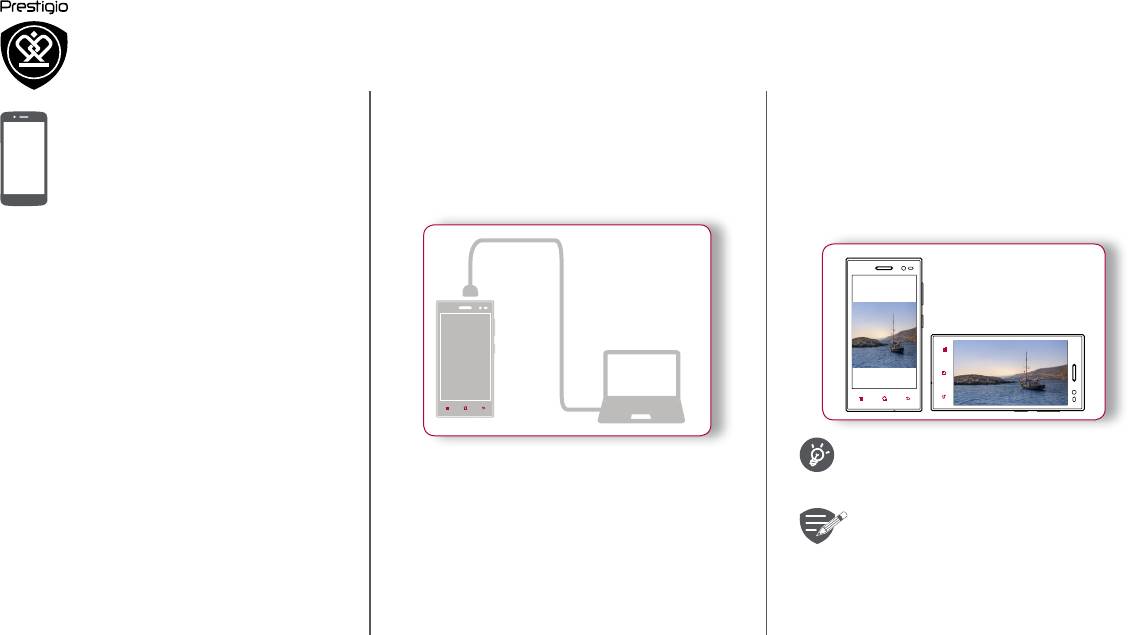
Подключение к ПК
Вращение экрана
Для завершения активации Вам может
Для многих экранов Вы можете автоматически
понадобиться подсоединиться к ПК. Порт Micro
изменить ориентацию с книжной на альбомную,
USB позволяет обмениваться медиа и другими
поворачивая телефон вбок. При вводе текста вы
файлами с ПК.
можете разместить телефон горизонтально для
получения более крупной клавиатуры.
Управление пальцами
Зарядка аккумулятора
Подключение к ПК
Вращение экрана
Блокировка и разблокировка экрана
Использование панели
уведомлений
Ввод текста
Обновление системы
Иконки статуса
автоматическое вращение дисплея,
откройте панель уведомлений и
Загрузка файлов с ПК
отмените выбор Автовращение.
1. Подключите телефон к ПК с помощью USB-
кабеля.
• Некоторые приложения не
2. Откройте панель уведомлений, а затем
позволяют вращение экрана.
коснитесь Подключенокакустройство
• В некоторых приложениях
храненияданных > Устройствохранения
отображается различный экран, в
данных(МТР).
зависимости от ориентации.
3. Передайте файлы между телефоном и ПК.
www.prestigio.com
Меню
Назад
Далее
Выявление
неисправностей
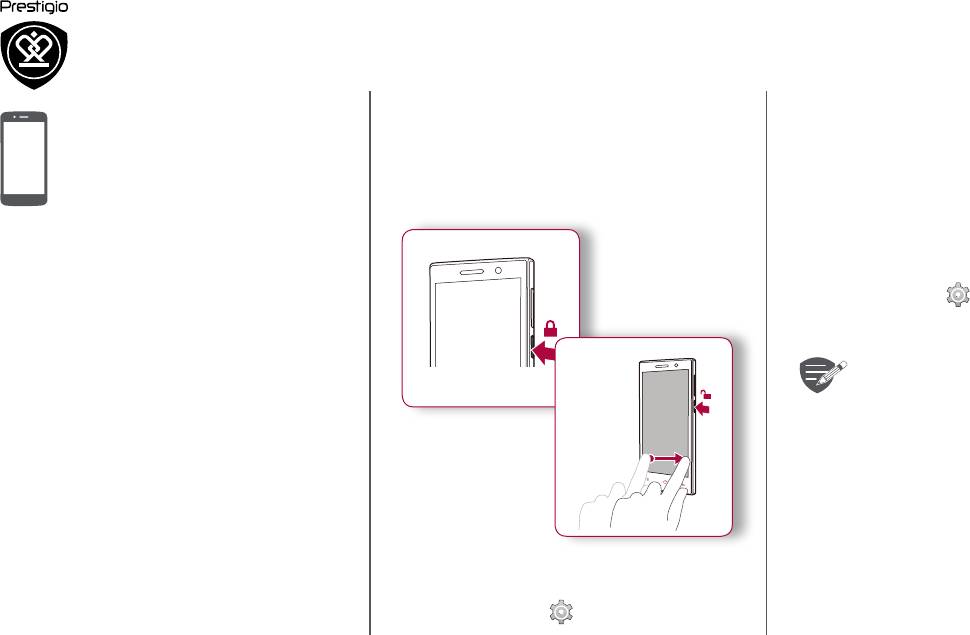
Блокировка и разблокировка
> Сон.
2. Выберите желаемый временной диапазон.
экрана
Если Вы не используете телефон, заблокируйте
Настройка алгоритма блокировки
его, чтобы избежать нежелательных операций и
сохранить заряд аккумулятора.
экрана
Защитите Вашу персональную информацию и
Управление пальцами
не допустите использование телефона другими
Заблокировать
Зарядка аккумулятора
без Вашего разрешения, установив алгоритм
блокировки экрана, PIN-код или пароль.
Подключение к ПК
Вращение экрана
• В меню коснитесь Настройки >
Безопасность > Блокировкаэкрана.
Блокировка и разблокировка экрана
Использование панели
Разблокировать
В заблокированном состоянии Ваш
уведомлений
телефон может:
Ввод текста
• Получать звонки, текстовые
Обновление системы
1
сообщения и другие обновления.
Иконки статуса
• Проигрывать музыку.
2
• Настраивать звук.
Автоматическая блокировка
Вы можете установить временной диапазон для
авто-матической блокировки экрана.
1. В меню коснитесь Настройки > Дисплей
www.prestigio.com
Меню
Назад
Далее
Выявление
неисправностей
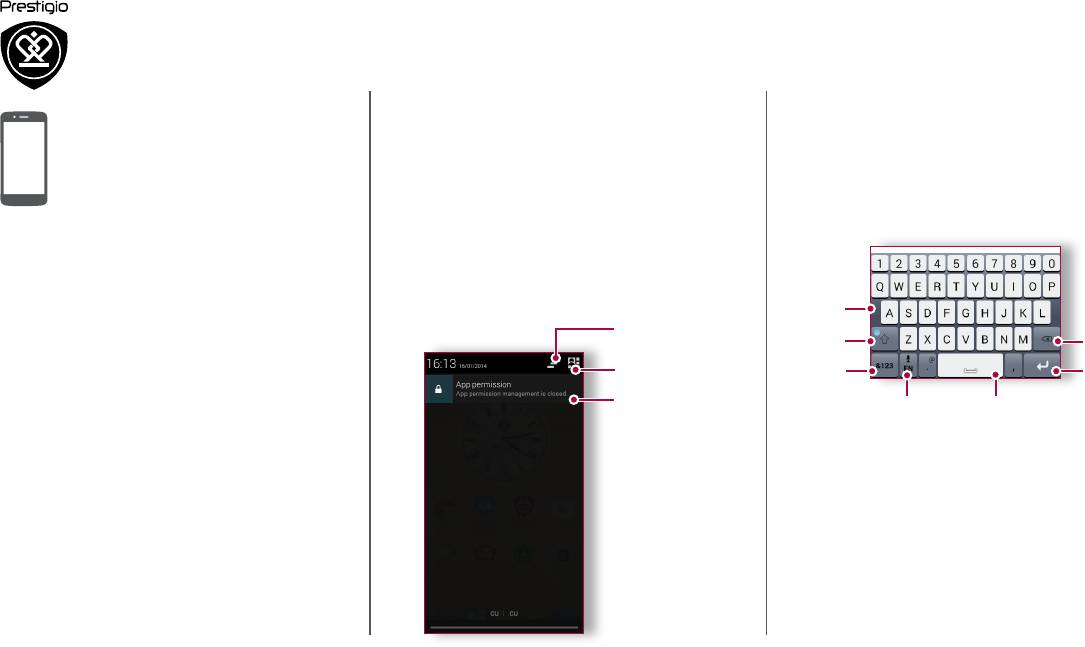
Использование панели
Ввод текста
уведомлений
Используйте виртуальную клавиатуру для ввода
Проведите вниз с верхней части экрана, чтобы открыть
текста, например контактной информации,
панель уведомлений. Когда Вы получаете новое
почты или веб-адресов.
уведомление, Вы можете открыть его для просмотра
уведомлений о событиях или новой информации,
Использование клавиатуры
которую Вы получили. Кроме того, с этой панели Вы
Управление пальцами
можете получить быстрый доступ к настройкам. Она
Зарядка аккумулятора
позволяет Вам легко включить и выключить режим В
Подключение к ПК
самолете, Wi-Fi и Bluetooth. Также она обеспечивает
кнопки быстрого доступа для установки яркости и
Вращение экрана
1
ориентации экрана.
Блокировка и разблокировка экрана
Отклонить
Использование панели
уведомление
2
7
уведомлений
Быстрые
3
6
настройки
Ввод текста
Быстрые
4 5
Обновление системы
настройки
Иконки статуса
1. Клавиши символов
2. Клавиша регистра
3. Клавиши цифр и символов
4. Голосовой ввод текста
5. Пробел
6. Клавиша ввода
7. Клавиша возврата
www.prestigio.com
Меню
Назад
Далее
Выявление
неисправностей
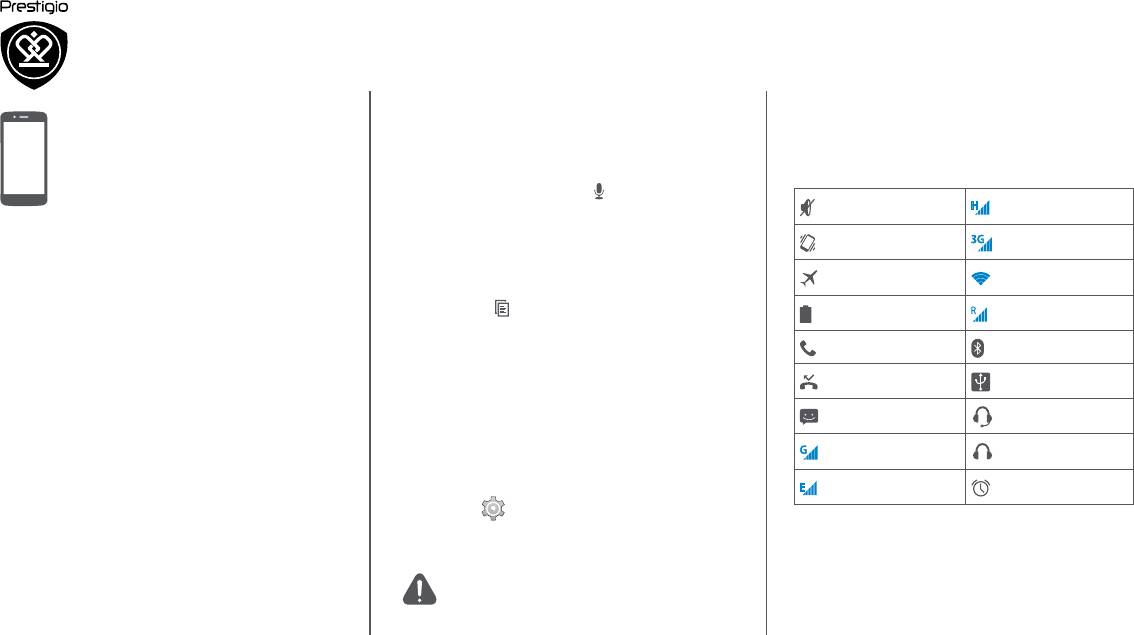
Голосовойвводтекста
Иконки статуса
Вы можете вводить текст, активировав функцию
Иконки в строке статусов в верхней части экрана
голосового ввода и говоря в микрофон. Телефон
дают информацию о Вашем телефоне:
отображает то, что Вы говорите.
Голосовой набор: коснитесь на экране.
Активирован
Подключение к HSPA
беззвучный режим
сети
Управление пальцами
Копирование и вставка текста
Активирован режим
Подключение к 3G сети
• Коснитесь слова, перетащите кружочки до
вибрации
Зарядка аккумулятора
и после слова, чтобы выделить участок,
Активирован режим
Подключение к ПК
Подключение Wi-Fi
полета
который Вы хотите скопировать, затем
Вращение экрана
коснитесь .
Уровень заряда
Роуминг (вне зоны
Блокировка и разблокировка экрана
аккумулятора
нормальной работы)
• Чтобы вставить текст, коснитесь и
Использование панели
удерживайте точку, в которую Вы хотите
Текущее соединение Активирован Bluetooth
уведомлений
вставить текст. Коснитесь Вставить.
Пропущенный звонок Соединение с ПК
Ввод текста
Обновление системы
Обновление системы
Новое SMS или MMS
Подключена проводная
сообщение
гарнитура
Иконки статуса
Ваш телефон может проверять наличие новых
Подключение к GPRS
обновлений и уведомлять Вас о них. Кроме
Подключены наушники
сети
того, Вы можете проверять наличие новых
Подключение к EDGE
обновлений вручную. Вы можете настроить
Будильник установлен
сети
эту опцию в Настройки > Отелефоне>
Обновления.
Не нажимайте никакую кнопку, пока
устройство обновляется.
www.prestigio.com
Меню
Назад
Далее
Выявление
неисправностей






